Pianificare la migrazione di report con estensione rdl a Power BI
SI APPLICA A: Power BI Generatore report
Power BI Desktop
Power BI 2022 Report Server
SQL Server 2022 Reporting Services
Questo articolo è destinato a Server di report di Power BI e agli autori di report di SQL Server Reporting Services (SSRS) e agli amministratori di Power BI. Fornisce indicazioni utili per eseguire la migrazione dei report di Report Definition Language (con estensione rdl) a Power BI.
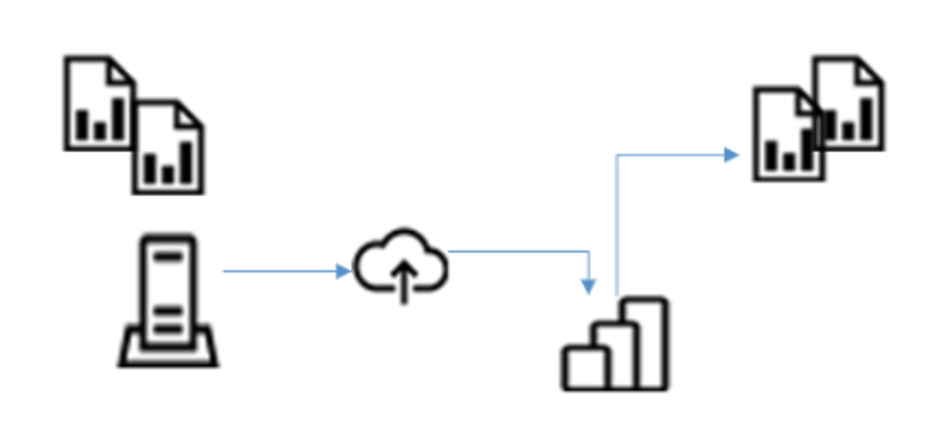
Diagramma di flusso che mostra il percorso di migrazione dei report rdl locali ai report impaginati il servizio Power BI.
Nota
In Power BI i report con estensione rdl sono denominati report impaginati.
Le linee guida sono suddivise in quattro fasi. Prima di eseguire la migrazione dei report, è consigliabile leggere prima di tutto l'articolo.
È possibile ottenere la migrazione senza tempi di inattività nei server di report o interruzioni per gli utenti del report. È importante comprendere che non è necessario rimuovere dati o report. Quindi, significa che è possibile mantenere attivo l'ambiente corrente fino a quando non si è pronti per il ritiro.
Prima di iniziare
Prima di avviare la migrazione, verificare che l'ambiente soddisfi determinati prerequisiti. Questi prerequisiti verranno descritti e verranno presentati anche uno strumento di migrazione utile.
Preparazione alla migrazione
Quando si prepara a eseguire la migrazione dei report a Power BI, verificare prima di tutto di avere una licenza power BI Pro o Premium per utente per caricare il contenuto nell'area di lavoro di destinazione.
Versioni supportate
È possibile eseguire la migrazione delle istanze del server di report in esecuzione in locale o in macchine virtuali ospitate da provider di servizi cloud come Azure.
L'elenco seguente descrive le versioni di SQL Server Reporting Services supportate per la migrazione a Power BI:
- SQL Server Reporting Services 2012
- SQL Server Reporting Services 2014
- SQL Server Reporting Services 2016
- SQL Server Reporting Services 2017
- SQL Server Reporting Services 2019
- SQL Server Reporting Services 2022
È anche possibile eseguire la migrazione di file con estensione rdl da Server di report di Power BI.
Strumento di migrazione per Server di report di Power BI e SQL Server Reporting Services 2017+
Se si usa Server di report di Power BI o SQL Server Reporting Services dopo SQL Server 2016, è disponibile uno strumento predefinito per pubblicare i report in Power BI. Per altre informazioni, vedere Pubblicare file con estensione rdl in Power BI.
Strumento di migrazione per le versioni precedenti di SQL Server
Per le versioni precedenti di SQL Server Reporting Services, è consigliabile usare lo strumento di migrazione RDL per preparare ed eseguire la migrazione dei report. Questo strumento è stato sviluppato da Microsoft per aiutare i clienti a eseguire la migrazione di report con estensione rdl dai server SSRS a Power BI. È disponibile in GitHub e documenta una procedura dettagliata end-to-end dello scenario di migrazione.
Lo strumento automatizza le attività seguenti:
- Verifica la presenza di origini dati non supportate e funzionalità del report non supportate.
- Converte tutte le risorse condivise in risorse incorporate :
- Le origini dati condivise diventano origini dati incorporate.
- I set di dati condivisi diventano set di dati incorporati.
- Pubblica report che superano i controlli come report impaginati, in un'area di lavoro di Power BI specificata.
Non modifica o rimuove i report esistenti. Al termine, lo strumento restituisce un riepilogo di tutte le azioni completate, riuscite o non riuscite.
Nel corso del tempo, Microsoft può migliorare lo strumento. Anche la comunità è incoraggiata a contribuire e a migliorarla.
Fase di pre-migrazione
Dopo aver verificato che l'organizzazione soddisfi i prerequisiti, è possibile iniziare la fase di pre-migrazione . Questa fase ha tre fasi:
Rilevazione
L'obiettivo della fase di individuazione è identificare le istanze del server di report esistenti. Questo processo comporta l'analisi della rete per identificare tutte le istanze del server di report nell'organizzazione.
È possibile usare Microsoft Assessment and Planning Toolkit. Il "MAP Toolkit" individua e segnala le istanze, le versioni e le funzionalità installate del server di report. Si tratta di un potente strumento di inventario, valutazione e creazione di report che consente di semplificare il processo di pianificazione della migrazione.
Le organizzazioni possono avere centinaia di report di SQL Server Reporting Services (SSRS). Alcuni di questi report possono diventare obsoleti a causa della mancanza di utilizzo. L'articolo Trovare e ritirare i report inutilizzati consente di individuare i report inutilizzati e come creare una cadenza per la pulizia.
Valutazione
Dopo aver individuato le istanze del server di report, l'obiettivo della fase di valutazione è comprendere tutti i report rdl o gli elementi del server di cui non è possibile eseguire la migrazione.
È possibile eseguire la migrazione dei report con estensione rdl dai server di report a Power BI. Ogni report con estensione rdl migrato diventerà un report impaginato di Power BI.
I tipi di elemento del server di report seguenti, tuttavia, non possono essere migrati in Power BI:
- Origini dati condivise e set di dati condivisi: lo strumento di migrazione RDL converte automaticamente origini dati condivise e set di dati condivisi in origini dati e set di dati incorporati, purché usino origini dati supportate.
- Risorse come i file di immagine
- I report collegati vengono migrati, indipendentemente dal fatto che il report padre collegato a tali report sia selezionato per la migrazione o no. Nella servizio Power BI sono normali report con estensione rdl.
- Indicatori KPI: Server di report di Power BI o Reporting Services 2016 o versione successiva, solo edizione Enterprise
- Report per dispositivi mobili: Server di report di Power BI o Reporting Services 2016 o versione successiva, solo edizione Enterprise
- Modelli di report: deprecato
- Parti del report: deprecate
Se i report con estensione rdl si basano sulle funzionalità non ancora supportate dai report impaginati di Power BI, è possibile pianificarli di nuovo come report di Power BI, quando è opportuno.
Per altre informazioni sulle origini dati supportate per i report impaginati nella servizio Power BI, vedere Origini dati supportate per i report impaginati di Power BI.
In genere, i report impaginati di Power BI sono ottimizzati per la stampa o la generazione di PDF. I report di Power BI sono ottimizzati per l'esplorazione e l'interattività. Per altre informazioni, vedere Quando usare report impaginati in Power BI.
Il riferimento ai file DLL di codice personalizzati all'interno di un report non è supportato.
Le differenze nell'output PDF si verificano più spesso quando si utilizza un tipo di carattere che non supporta caratteri non latini in un report nel quale vengono successivamente aggiunti caratteri non latini. È necessario testare l'output del rendering PDF sia nel server di report che nei computer client per verificare che il rendering del report sia corretto.
Preparazione
L'obiettivo della fase di preparazione prevede l'preparazione di tutto. Illustra la configurazione dell'ambiente Power BI, la pianificazione della sicurezza e la pubblicazione dei report e le idee per la riqualifica degli elementi del server di report che non verranno migrati.
- Verificare il supporto per le origini dati del report e configurare un gateway di Power BI per consentire la connettività con qualsiasi origine dati locale.
- Acquisire familiarità con la sicurezza di Power BI e pianificare come riprodurre le cartelle e le autorizzazioni del server di report con le aree di lavoro di Power BI.
- Acquisire familiarità con la condivisione di Power BI e pianificare la distribuzione del contenuto pubblicando app di Power BI.
- Prendere in considerazione l'uso di modelli semantici di Power BI condivisi al posto delle origini dati condivise del server di report.
- Usare Power BI Desktop per sviluppare report ottimizzati per dispositivi mobili, possibilmente usando l'oggetto visivo personalizzato power KPI al posto dei report per dispositivi mobili e degli indicatori KPI del server di report.
- Rivalutare l'uso del campo predefinito UserID nei report. Se si fa affidamento sull'ID utente per proteggere i dati del report, comprendere che per i report impaginati (se ospitati nella servizio Power BI) restituisce il nome dell'entità utente (UPN). Invece di restituire il nome dell'account NT, ad esempio AW\adelev, il campo predefinito restituisce un valore simile adelev@adventureworks.coma . Sarà necessario rivedere le definizioni del set di dati ed eventualmente i dati di origine. Dopo la revisione e la pubblicazione, è consigliabile testare accuratamente i report per assicurarsi che le autorizzazioni per i dati funzionino come previsto.
- Rivalutare l'uso del campo predefinito ExecutionTime nei report. Per i report impaginati (se ospitati nella servizio Power BI), il campo predefinito restituisce la data/ora in Coordinated Universal Time (o UTC). Può influire sui valori predefiniti dei parametri del report e sulle etichette del tempo di esecuzione del report (in genere aggiunte ai piè di pagina del report).
- Se l'origine dati è SQL Server (locale), verificare che i report non usino visualizzazioni mappa. La visualizzazione mappa dipende dai tipi di dati spaziali di SQL Server e questi non sono supportati dal gateway. Per altre informazioni, vedere Indicazioni sul recupero dei dati per i report impaginati (tipi di dati complessi di SQL Server).
- Per i parametri a catena, tenere presente che i parametri vengono valutati in sequenza. Provare prima a preaggregare i dati del report. Per altre informazioni, vedere Usare i parametri a catena nei report impaginati.
- Assicurarsi che gli autori di report abbiano installato Power BI Generatore report e che sia possibile distribuire facilmente le versioni successive in tutta l'organizzazione.
- Usare la documentazione sulla pianificazione della capacità per i report impaginati.
Fase di migrazione
Dopo aver preparato l'ambiente e i report di Power BI, si è pronti per la fase di migrazione .
Sono disponibili due opzioni di migrazione: manuale e automatizzata. La migrazione manuale è adatta a un numero ridotto di report o report che richiedono modifiche prima della migrazione. La migrazione automatizzata è adatta alla migrazione di un numero elevato di report.
Migrazione manuale
Chiunque disponga dell'autorizzazione per accedere all'istanza del server di report e l'area di lavoro di Power BI può eseguire manualmente la migrazione dei report a Power BI. Ecco i passaggi da seguire:
- Aprire il portale del server di report che contiene i report di cui si vuole eseguire la migrazione.
- Scaricare ogni definizione del report, salvando i file con estensione rdl in locale.
- Aprire la versione più recente di Power BI Generatore report e connettersi al servizio Power BI usando l'ID Microsoft Entra (noto in precedenza come Azure Active Directory).
- Aprire ogni report in Power BI Generatore report e quindi:
- Verificare che tutte le origini dati e i set di dati siano incorporati nella definizione del report e che siano origini dati supportate.
- Visualizzare in anteprima il report per assicurarsi che venga eseguito correttamente il rendering.
- Selezionare Pubblica, quindi selezionare servizio Power BI.
- Selezionare l'area di lavoro in cui si vuole salvare il report.
- Verificare che il report sia salvato. Se alcune funzionalità nella progettazione del report non sono ancora supportate, l'azione di salvataggio avrà esito negativo. Riceverai una notifica dei motivi. Sarà quindi necessario rivedere la progettazione del report e riprovare a salvare.
Migrazione automatizzata
Sono disponibili tre opzioni per la migrazione automatizzata. Puoi usare:
- Per Server di report di Power BI e SQL Server 2022, vedere Pubblicare file con estensione rdl in Power BI.
- Per le versioni precedenti di Reporting Services, usare lo strumento di migrazione RDL in GitHub.
- API disponibili pubblicamente per Server di report di Power BI, Reporting Services e Power BI
È anche possibile usare i Server di report di Power BI, Reporting Services e API Power BI disponibili pubblicamente per automatizzare la migrazione del contenuto. Anche se lo strumento di migrazione RDL usa già queste API, è possibile sviluppare uno strumento personalizzato adatto ai requisiti esatti.
Per altre informazioni sulle API, vedere:
Fase post-migrazione
Dopo aver completato la migrazione, si è pronti per la fase post-migrazione . Questa fase comporta l'uso di una serie di attività post-migrazione per garantire che tutto funzioni correttamente ed efficientemente.
Impostazione del timeout della query per i set di dati incorporati
È possibile specificare i valori di timeout delle query durante la creazione di report quando si definisce un set di dati incorporato. Il valore di timeout viene archiviato con il report nell'elemento Timeout della definizione del report.
Configurare le origini dati
Dopo aver eseguito la migrazione dei report a Power BI, è necessario assicurarsi che le origini dati siano configurate correttamente. Può comportare l'assegnazione alle origini dati del gateway e l'archiviazione sicura delle credenziali dell'origine dati. Queste azioni non vengono eseguite dallo strumento di migrazione RDL.
Esaminare le prestazioni dei report
È consigliabile completare le azioni seguenti per garantire la migliore esperienza utente del report possibile:
- Testare i report in ogni browser supportato da Power BI per verificare che il rendering del report venga eseguito correttamente.
- Eseguire test per confrontare i tempi di rendering del report nel server di report e nel servizio Power BI. Verificare che il rendering dei report di Power BI sia accettabile in un periodo di tempo accettabile.
- Per i report con rendering lungo, prendere in considerazione la possibilità di recapitarli agli utenti del report come sottoscrizioni tramite posta elettronica con allegati di report.
- Per i report di Power BI basati su modelli semantici di Power BI, esaminare le progettazioni dei modelli per assicurarsi che siano completamente ottimizzate.
Riconciliare i problemi
La fase post-migrazione è fondamentale per riconciliare eventuali problemi e risolvere eventuali problemi di prestazioni. L'aggiunta del carico di lavoro dei report impaginati a una capacità può contribuire a rallentare le prestazioni, per i report impaginati e altri contenuti archiviati nella capacità.
Contenuto correlato
Per altre informazioni su questo articolo, consultare le risorse seguenti:
- Pubblicare file con estensione rdl in Power BI da Server di report di Power BI e SQL Server Reporting Services
- Strumento di migrazione RDL per le versioni precedenti di Reporting Services
- Power BI Report Builder
- Linee guida per il recupero dei dati per i report impaginati
- Quando usare report impaginati in Power BI
- Report impaginati in Power BI: Domande frequenti
- Corso online: Report impaginati in un giorno
- Domande? Contattare la community di Power BI
- inviare suggerimenti, Contribuire con idee per migliorare Power BI
I partner Power BI sono disponibili per aiutare l'organizzazione a eseguire correttamente il processo di migrazione. Per coinvolgere un partner Power BI, visitare il portale per i partner Power BI.
Commenti e suggerimenti
Presto disponibile: Nel corso del 2024 verranno gradualmente disattivati i problemi di GitHub come meccanismo di feedback per il contenuto e ciò verrà sostituito con un nuovo sistema di feedback. Per altre informazioni, vedere https://aka.ms/ContentUserFeedback.
Invia e visualizza il feedback per